Nach dem Aufsetzen eines neuen Windows Servers 2012 mit Hyper-V Rolle wollte ich die erste VM konfigurieren und habe mich gewundert, warum ich folgende Fehlermeldung erhielt:
Fehler beim Konfigurieren des Netzwerks auf „q1“. Für den erstellten vituellen Computer konnte kein Rollback durchgeführt werden. Löschen Sie ihn anschließend manuell.
Fehler beim Hinzufügen des Geräts „Synthetic Ethernet Port“.
„q1“: Fehler beim Hinzufügen des Geräts „Synthetic Ethernet Port“ (ID des virtuellen Computers /7AC0BBE1-CEB8-4B4E-A8ED-518B341C82F3).
Auf die virtual Machines-Konfiguration 7AC0BBE1-CEB8-4B4E-A8ED-518B341C82F3 unter „C:\ProgramData\Microsoft\Windows\Hyper-V“ kann nicht mehr zugegriffen werden: Der Vorgang ist bei ener Datei mit einem geöffneten Bereich, der einem Benutzer zugeordnet ist, nicht anwendbar. (0x800704C8).
Hier nachfolgend noch eine Hardcopy der Fehlermeldung:
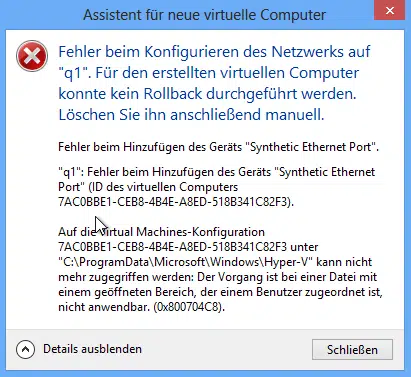
Warum diese Meldung erschien war völlig unklar, denn ich hatte schon viele Hyper-V Server installiert, aber diese Fehlermeldung noch nie gesehen. Ein Löschen der VM incl. der gesamten Konfiguration und die Neuanlage brachte nichts, die Fehlermeldung blieb die gleiche. Auch ein Import einer VM von einem anderen Server brachte die gleiche Fehlermeldung.
Nach einige Suche bin ich dann dem Problem auf die Schliche gekommen, es lag letztendlich am TrendMicro OfficeScan Virenscanner, der in der Version 10.6 Service Pack 3 installiert war. Nachdem ich den Virenscanner beendet hatte, konnte ich die VM problemlos konfigurieren und starten. Leider kommt es immer wieder vor, dass Virenscanner von den unterschiedlichsten Herstellern Problem verursachen, die so auf den ersten Blick nicht erkennbar sind. Deswegen ist es gerade auch bei Hyper-V so wichtig, dass Ihr in Euren Virenscannern die Ausnahmen für die Hyper-V Verzeichnisse setzt, damit es eben nicht zu den beschriebenen Problemen kommt.
Solltet Ihr an weiteren Berichten über Netzwerke interessiert sein, so legen wir Euch folgende Beiträge hier auf Windows-FAQ ans Herz.
– Computer im Netzwerk verstecken
– Lastverteilung auf 2 Netzwerkkarten per Registry Änderung
– Netzwerk zurücksetzen bei Windows 10
– Netzwerkprobleme feststellen – Nur Ping Aussetzer protokollieren – Pingtest.bat
– Netzwerk-Inventarisierung
– Windows Systemfehler 1231 – Die Netzwerkadresse ist nicht erreichbar
– Netzwerkperformance bei 10GBit Netzwerken
– Netzwerkdrucker ohne Domänenbeitritt nutzen
– Teaming von Netzwerkadaptern
– Teaming von Netzwerkkarten und Performance-Probleme



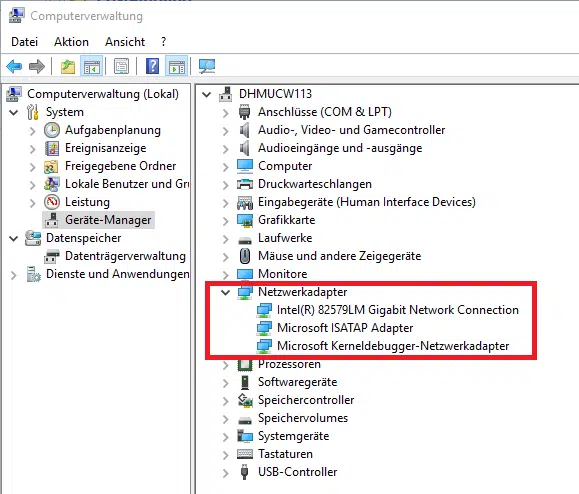
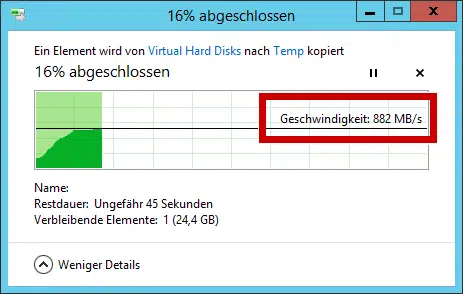
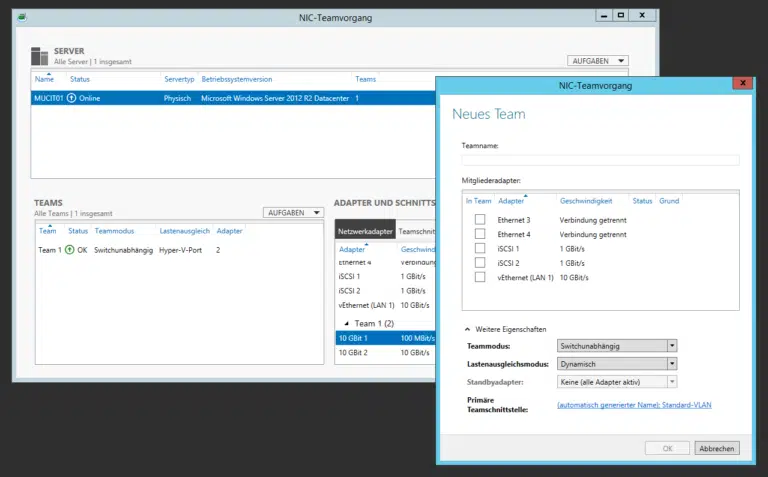
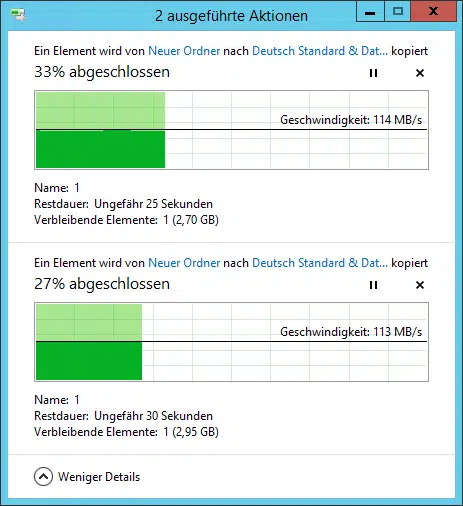
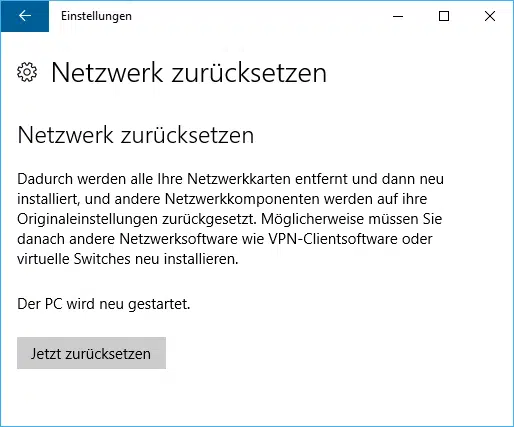
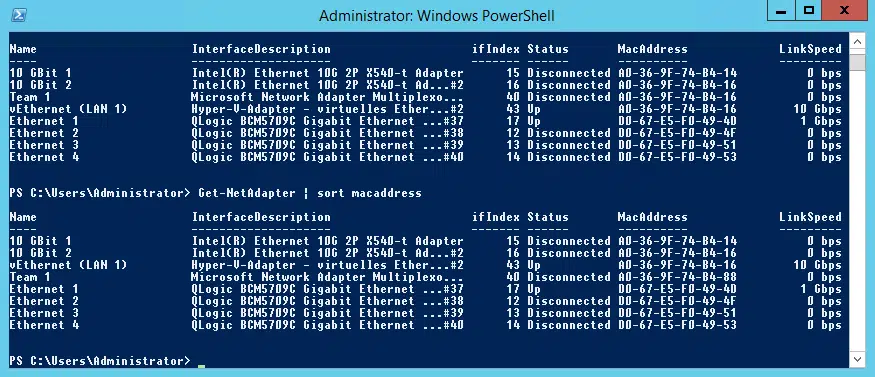
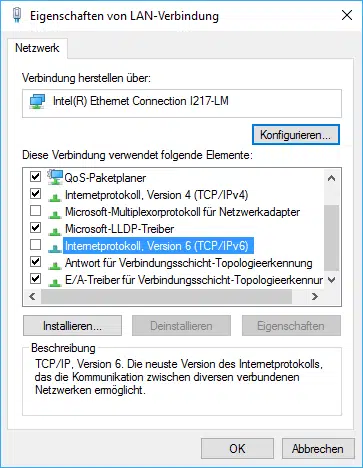
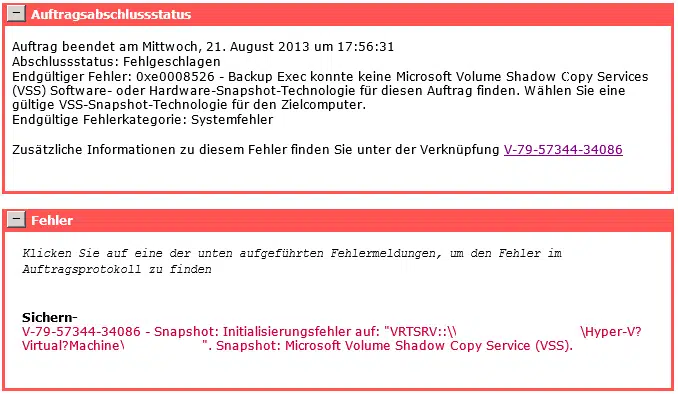

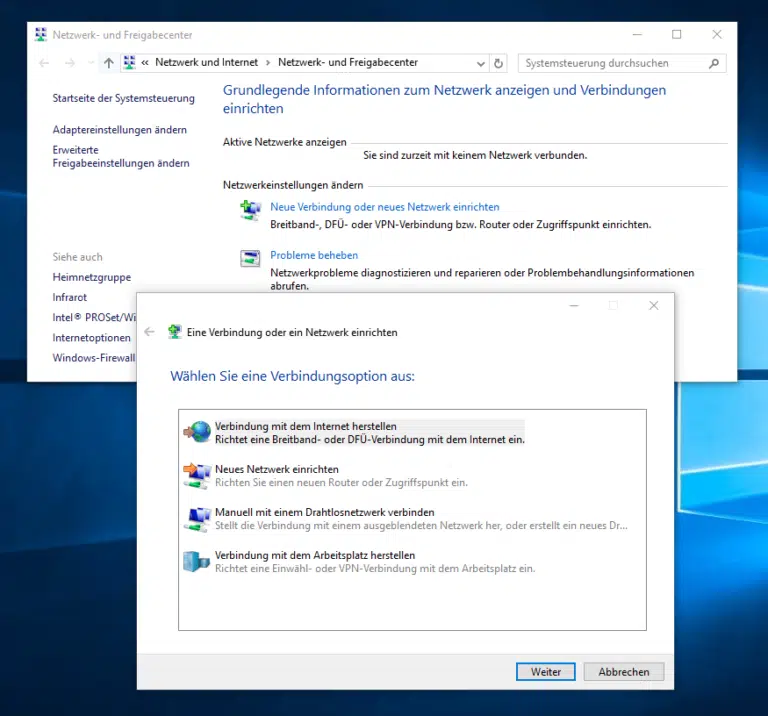
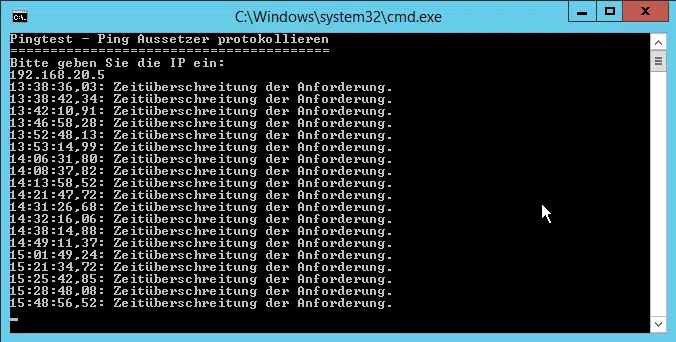
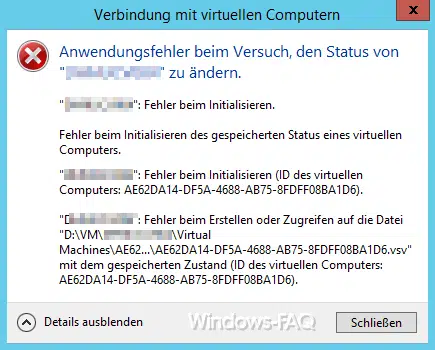

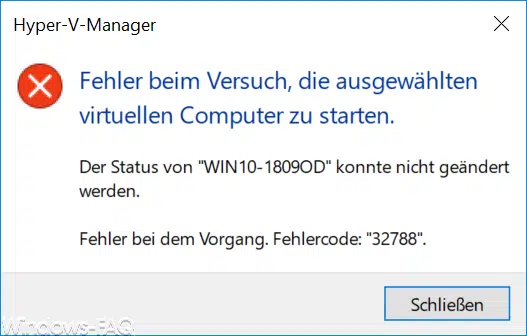


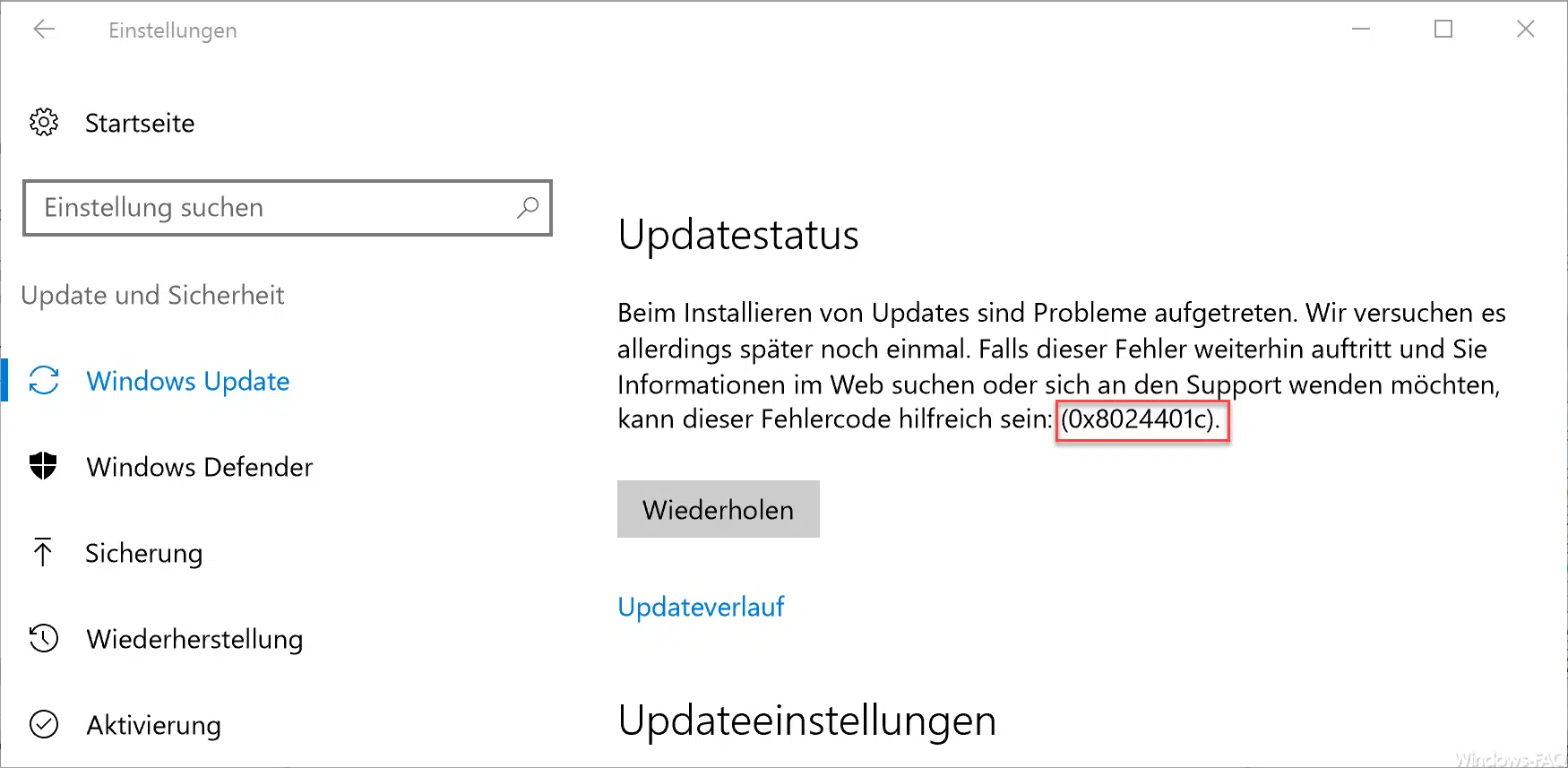

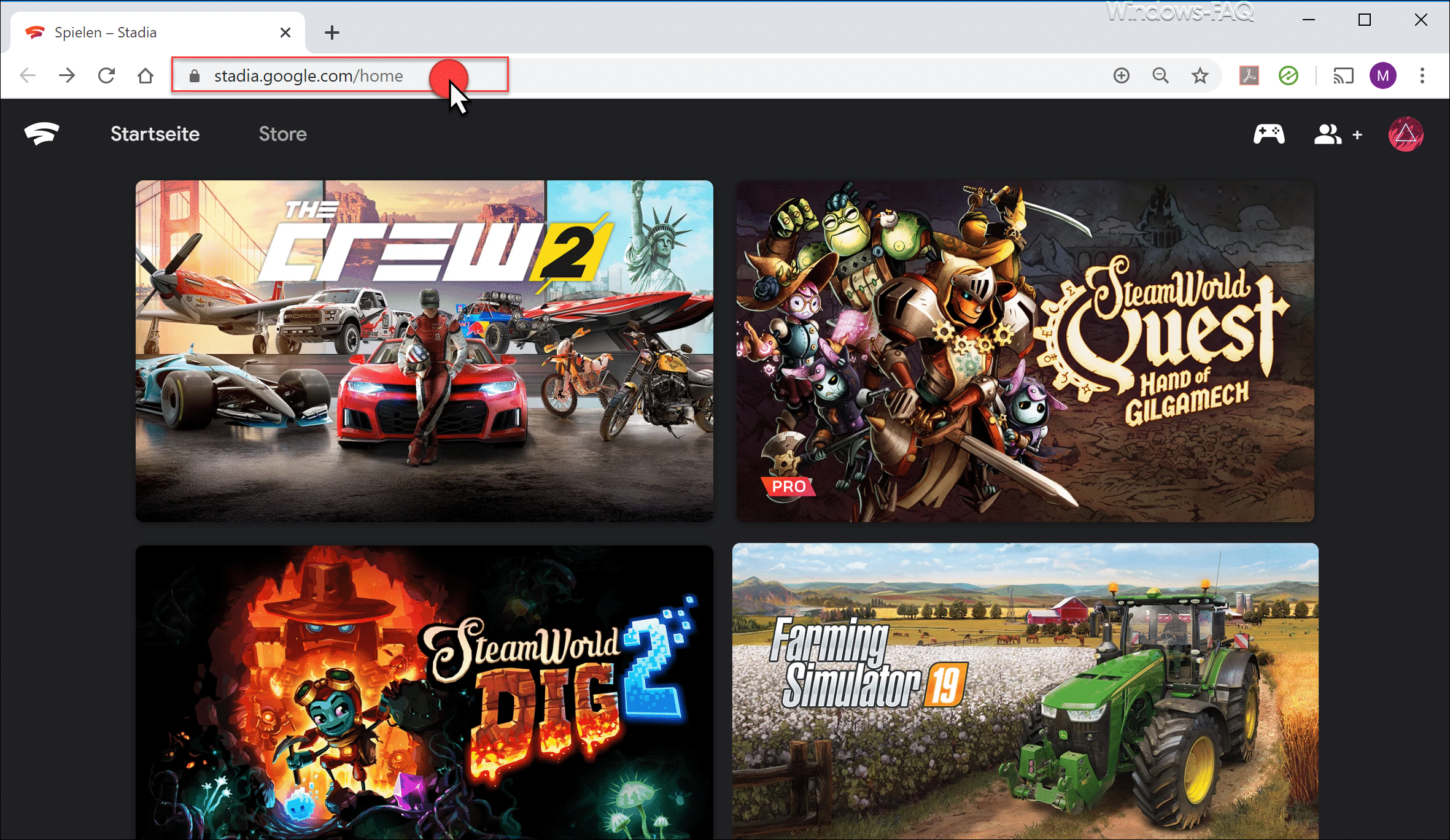





Neueste Kommentare